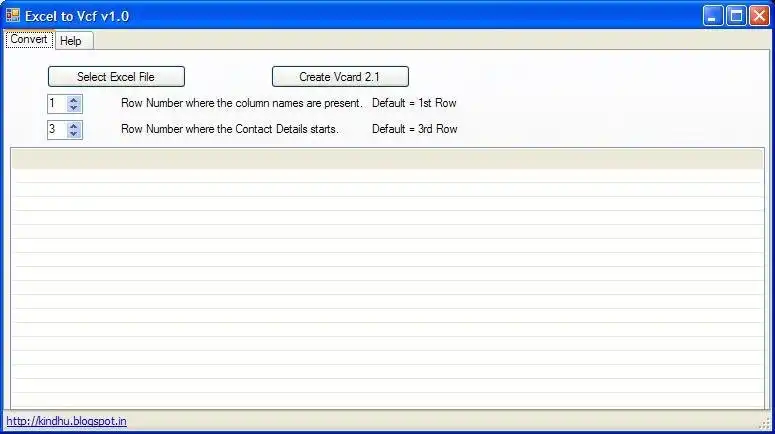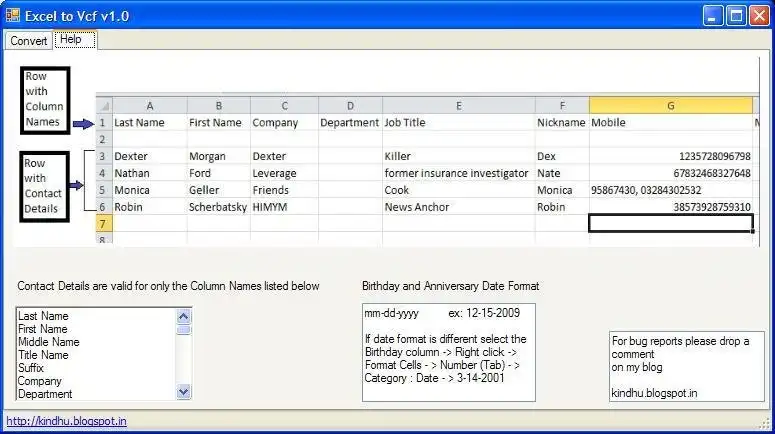Il s'agit de l'application Windows nommée Convertisseur Excel vers VCF dont la dernière version peut être téléchargée en tant que FreeExceltoVcfv1.0.exe. Il peut être exécuté en ligne dans le fournisseur d'hébergement gratuit OnWorks pour les postes de travail.
Téléchargez et exécutez en ligne gratuitement cette application nommée Convertisseur Excel vers VCF avec OnWorks.
Suivez ces instructions pour exécuter cette application :
- 1. Téléchargé cette application sur votre PC.
- 2. Entrez dans notre gestionnaire de fichiers https://www.onworks.net/myfiles.php?username=XXXXX avec le nom d'utilisateur que vous voulez.
- 3. Téléchargez cette application dans ce gestionnaire de fichiers.
- 4. Démarrez n'importe quel émulateur en ligne OS OnWorks à partir de ce site Web, mais un meilleur émulateur en ligne Windows.
- 5. Depuis le système d'exploitation OnWorks Windows que vous venez de démarrer, accédez à notre gestionnaire de fichiers https://www.onworks.net/myfiles.php?username=XXXXX avec le nom d'utilisateur que vous souhaitez.
- 6. Téléchargez l'application et installez-la.
- 7. Téléchargez Wine depuis les dépôts de logiciels de vos distributions Linux. Une fois installé, vous pouvez ensuite double-cliquer sur l'application pour les exécuter avec Wine. Vous pouvez également essayer PlayOnLinux, une interface sophistiquée sur Wine qui vous aidera à installer des programmes et des jeux Windows populaires.
Wine est un moyen d'exécuter un logiciel Windows sur Linux, mais sans Windows requis. Wine est une couche de compatibilité Windows open source qui peut exécuter des programmes Windows directement sur n'importe quel bureau Linux. Essentiellement, Wine essaie de ré-implémenter suffisamment de Windows à partir de zéro pour qu'il puisse exécuter toutes ces applications Windows sans avoir réellement besoin de Windows.
CAPTURES D'ÉCRAN
Ad
Convertisseur Excel en VCF
DESCRIPTION
Un outil gratuit pour convertir des fichiers Excel en Vcard V2.1
Mode d'emploi :
1. Assurez-vous que le fichier Excel ne contient que la colonne valide répertoriée dans le fichier d'exemple.
2. Avant de sélectionner le fichier Excel, veuillez définir la ligne où les noms de colonne sont présents et les coordonnées sont présentes. (Je sais que le déroulement du programme est erroné, il sera corrigé dans la prochaine version).
3. Sélectionnez le fichier Excel approprié, les données présentes dans Excel sont lues et affichées dans l'application si elles ne sont pas lues correctement, veuillez modifier les numéros de ligne et les noms de colonne de manière appropriée jusqu'à ce que les données requises soient correctement lues dans l'outil.
4. Cliquez enfin sur le fichier créer Vcf , sélectionnez le dossier requis. Le fichier Vcf sera créé.
a) Le nom du fichier Vcf est donné en conséquence "LAST NAME" "FIRST NAME".vcf
b) Le Vcf individuel est créé pour les contacts individuels.
Ceci est dans les premiers stades de développement pour tout rapport de bogue, veuillez publier un commentaire sur mon blog.
Ceci est testé sur Windows 7 avec Office 2010
Audience
Utilisateurs finaux/Bureau
Interface utilisateur
.NET/Mono
Langage de programmation
Visual Basic .NET
Catégories
Il s'agit d'une application qui peut également être récupérée sur https://sourceforge.net/projects/exceltovcf/. Il a été hébergé dans OnWorks afin d'être exécuté en ligne de la manière la plus simple à partir de l'un de nos systèmes d'exploitation gratuits.